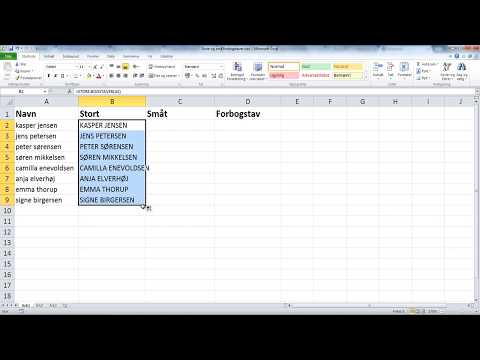Hvis teksten på skærmen er vanskelig at læse, bliver arbejde på computeren til tortur. Udviklerne af Windows-operativsystemet har forsøgt at tage højde for det maksimale antal behov for deres brugere. Blandt andet har de sørget for muligheden for at ændre små bogstaver til store for mennesker med nedsat syn.

Instruktioner
Trin 1
For at øge størrelsen på tekst og objekter på skærmen, gå til "Kontrolpanel" fra menuen "Start" og vælg "Vis" -komponenten i kategorien "Udseende og temaer" ved at klikke på ikonet med venstre museknap. Dialogboksen "Egenskaber: Display" åbnes. Gå til fanen "Valgmuligheder" og klik på knappen "Avanceret" - dette vil åbne et nyt vindue "Egenskaber: Skærmforbindelse og [navn på dit grafikkort]". På fanen "Generelt" skal du vælge sektionen "Skærm" og bruge rullelisten til at indstille dpi-værdien (prikker pr. Tomme - antallet af prikker pr. Tomme) for at mindske skærmopløsningen. Alle elementer i "Desktop" forstørres.
Trin 2
Hvis rullemenuen ikke indeholder den værdi, du har brug for, skal du vælge punktet "Brugerdefinerede indstillinger" - en tredje "Skalavalg" -dialogboks åbnes. Indstil skalaen for skrifttype og objekter på skærmen som en procentdel fra rullelisten, eller brug musen til at bevæge sig langs "linealen", indtil du finder den bedste mulighed for dig selv. Klik på OK for at acceptere den nye værdi. Genstart computeren, hvis det er nødvendigt.
Trin 3
Hvis metoden beskrevet i de første trin er for kompliceret til dig, skal du bruge den lettere mulighed for at forstørre skrifttypen. Ring til vinduet "Egenskaber" på den måde, der er beskrevet ovenfor, eller klik på et ledigt sted på skrivebordet med højre museknap. Vælg "Egenskaber" i rullemenuen. Gå til fanen "Udseende". I sektionen "Skriftstørrelse" skal du bruge rullelisten til at vælge en værdi, der gør teksten lettere for dig at læse (Store skrifttyper og ekstra store skrifttyper). Klik på knappen Anvend.
Trin 4
Hvis du ikke er tilfreds med de muligheder, der tilbydes i afsnittet "Skriftstørrelse", skal du klikke på knappen "Avanceret" - en ny dialogboks "Yderligere design" åbnes. Brug rullelisten i afsnittet "Element" til at vælge elementerne en efter en og indstille den skriftstørrelse, du har brug for, ved at indtaste den fra tastaturet i afsnittet "Font" - "Størrelse", eller brug drop- nedliste med de foreskrevne værdier. Klik på OK for at acceptere den nye værdi. I skærmegenskabsvinduet skal du klikke på knappen Anvend og lukke vinduet.